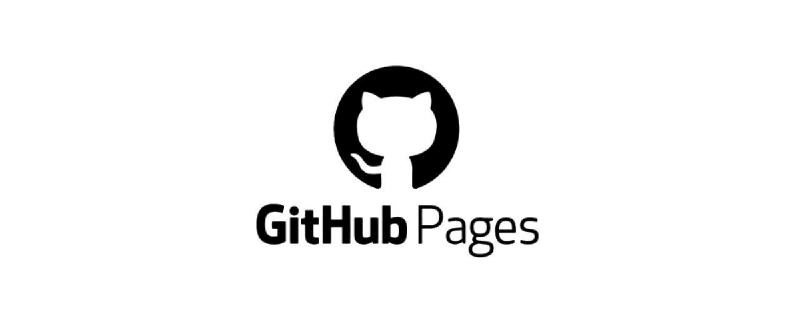背景
搭建独立博客网站的方法多种多样,常见的方法包括租用服务器自行架设,或者选择托管服务商提供的博客发布服务。
但是上述两种方式都会产生一定的费用,对于非盈利网站而言,不太友好。
经过多年的实践,现在已有越来越多的人选择了使用免费且易用的 GitHub Pages 服务来搭建个人博客。
然而,现有的使用教程大多侧重于操作步骤,对于新手或非专业人士而言,难以真正理解其中原理。
他们可能看到别人的博客既漂亮又实用,却在自己尝试搭建时屡屡遇到挫折,逐渐失去信心。
这无疑会打击那些希望通过博客持续创作文字、并且希望能够免费建立个性化站点的人的积极性。
本文将介绍如何使用 GitHub Pages 服务搭建免费的个人博客网站,及其背后的实现原理,以帮助初学者顺利建立自己理想的博客站点。
需要预先掌握的技能和前置条件
需要先了解这些再往下阅读本文
- 了解 Git 的概念和常用的操作,知道“分支”、“提交”、“推送”、“拉取”等概念。
- 拥有 Github 账号,并且能够独立完成“仓库创建”、“本地克隆”、“提交”、“推送”等操作。
- 了解“博客”本身只是一种“网站”:其内容由若干“网页”组成,读者通过浏览器访问博客网站所在的服务器以获取这些网页内容。
核心思路
 简单来说,核心步骤只有三步:内容编辑、页面生成、网站发布。接下来的介绍均围绕这三件事展开。
简单来说,核心步骤只有三步:内容编辑、页面生成、网站发布。接下来的介绍均围绕这三件事展开。
内容编辑
作者编写和编辑博客内容,包括编写文章、给文章配图、给文章归类等等活动都属于内容编辑。
页面生成
如果希望将内容变成可发布的网站,则需要使用专用的软件工具(一般为静态网站生成器)将编辑的内容自动生成可供浏览器显示的博客网站页面。
网站发布
有了网站页面,还只是一堆存放在本地的文件。若要放到互联网上进行访问,还需要一个服务器提供服务,将网站发布。
如果采用独立建站的方式,这一步骤会涉及大量技术工作,比如服务器采购、Web服务应用程序安装、域名映射、SSL 安全证书、网络防火墙配置等等。
但我们今天选择使用 Github 提供的 Pages 服务,这将大大降低上述操作的难度,很多技术细节将不必再多关注,已经由 Pages 服务默认配置好。我们只需享用配置好的环境即可。
技术路线
Github Pages
Github 本来是一个 Git 仓库托管服务商,帮助用户进行项目代码及数字资料的版本管理。不过随着用户规模提升,Github 也围绕版本管理提供了更多的辅助服务,这其中就包括 Pages 服务。
GitHub Pages 是一项静态站点托管服务,它直接从 GitHub 上的仓库获取 HTML、CSS 和 JavaScript 文件,(可选)通过构建过程运行文件,然后发布网站。 可以在 GitHub Pages 示例集合中看到 GitHub Pages 站点的示例。
Pages 服务原本用于帮助托管在 Github 上的开源项目更便捷地发布自己的宣传页面。开发团队可以简单编写几个静态页面(HTML)然后放在托管的 Git 仓库中,由 Github 将这些页面以网站服务的方式发布出去,Github 既提供了服务器资源也提供了用于公网访问的专属 URL 地址。
关于发布网站的专属 URL 地址的提供规则,Github 官方的介绍如下:
若要发布用户站点,必须创建名为
<username>.github.io的个人帐户拥有的存储库。 若要发布组织站点,必须创建名为<organization>.github.io的组织帐户拥有的存储库。 除非使用的是自定义域,否则用户和组织站点在http(s)://<username>.github.io或http(s)://<organization>.github.io中可用。 项目站点的源文件与其项目存储在同一个仓库中。 除非使用的是自定义域,否则项目站点在http(s)://<username>.github.io/<repository>或http(s)://<organization>.github.io/<repository>中可用。
根据官方介绍,Pages 提供有三种不同的网站发布服务:用户站点、组织站点、项目站点。
分别对应了“制作个人网站”、“制作团队组织网站”、“制作单个项目网站”的不同需求。
针对个人博客的搭建,很显然使用 Pages 服务发布“用户站点”是最合适的选择。
对于“用户站点”,Pages 最终会为用户提供的专属 URL 地址为:https://你的用户名.github.io,也就是说在 Gihtub 的一级域名 https://github.io 下给你免费提供了一个二级域名。之所以默认使用你的 Github 用户名,是因为要防止不同用户发布的地址重名导致冲突。
按照官方介绍,你也可以使用自己购买的域名,通过自己的域名进行访问。不过这涉及到更复杂的话题和操作,不在本文讨论范畴。
了解了以上基本信息后,在使用 Pages 服务时,可按照复杂度区分,采用如下几种不同的用法。
最简单直接的使用流程
- 手工编写 HTML 页面文件(需要掌握网页制作知识)。
- 将页面文件推送到的 Github 仓库,对于“用户站点”来说,这个仓库的命名必须为“
你的用户名.github.io”。 - 在 Github 中设置该仓库的 Pages 服务配置,主要是选择仓库的指定“分支”用于 Pages 服务获取待发布的网页文件。
- Github 会按照上面介绍的规则给你提供一个 URL 访问地址(
https://你的用户名.github.io),使用浏览器打开该地址即可访问到发布的网站了。
注:如果不理解 Git 仓库的“分支”概念,可以把它视为同一个仓库里不同的存储位置,不同的“分支”里面存储了不同的文件内容。
这个流程仅适用于非常简单网站发布,比如只包含有一个页面,因为手工编写 HTML 页面的效率十分低下,且不利于持续更新维护。
于是大家常用的方式是,使用一种叫做的东西,对于“博客”这类以静态页面为主的网站,十分适合。
“静态站点生成器”可以理解为是一个“翻译”,它能自动将你编写的文本内容根据预先的配置信息,自动生成一个完整的网站所需的全部文件(HTML、JS、CSS等)。
于是有了如下的改进流程:
改进的使用流程
- 用户编辑好博客内容,形成保存在本地计算机的原始文档文件。
- 使用静态网站生成器将本地原始文档文件生成静态页面文件。
- 将静态页面文件推送到 Github 远端托管仓库。
- Github Pages 服务自动被触发,将静态页面以网站形式发布出来。
- 用户通过指定 URL 地址访问已发布的博客内容。
到目前为止,已经可以较为流畅地执行博客编辑、生成、发布的工作流程了。
但是这个流程里有个前置条件,作者必须在本地电脑上安装一个“静态站点生成器”,以用于输出转换后的、可供发布的页面。
所以,为了方便,Github 提供了一个默认的静态网站生成器,上述第 2 步操作实际上可以在远端仓库自动执行,这样用户只需将原始文件上传至远端仓库即可,由 Github 直接在线上完成静态页面的生成和网站发布工作。
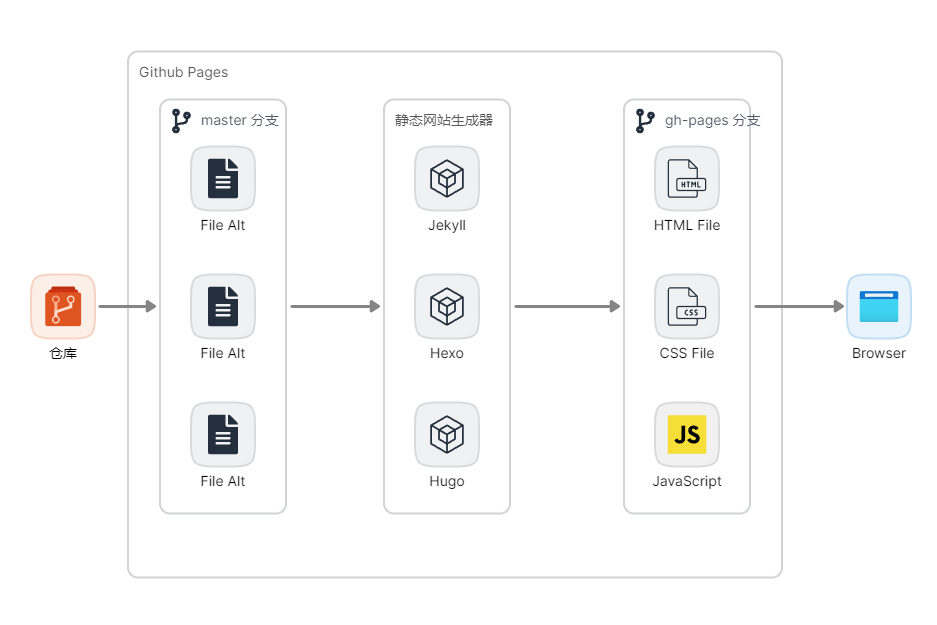
静态站点生成器的选择
比较常见的静态站点生成器有:Jekyll、Hexo、Hugo 这三个。不在这里详细介绍了,因为功能都大同小异。在选定一个之后,需要去他们的官网查看文档以了解具体的使用细节,以便对自己的博客站点能够做到更深的定制。
我在接下来的操作步骤里,选择使用 Hugo 这个生成器。
主要原因是,Hugo 提供有相对来说比较美观的免费主题风格模板(Jekyll 也有漂亮的,但是收费。Hexo 的定制性很强,适合有网页开发能力的人自己开发主题)。
我选择的主题模板是:hugo-theme-stack。
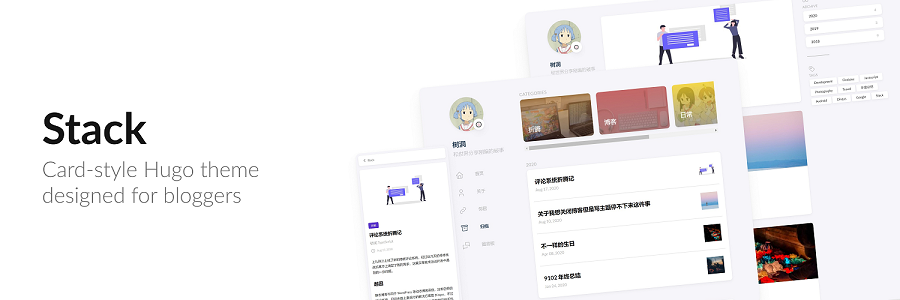
操作步骤
建立 Github 仓库
- 点击这个超链接进入 hugo-theme-stack-starter 的 Git 仓库模板。
- 点击页面中的“使用此模板”按钮,以创建你自己的仓库(注意:需先登录自己的账号才能创建)。

- 建立好仓库(注意仓库命名为
你的用户名.github.io)之后,会自动带有仓库模板的初始文件。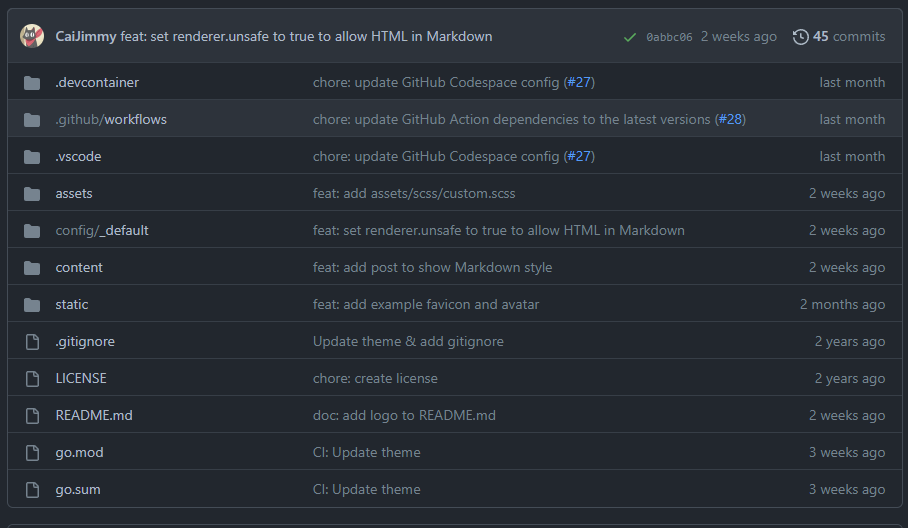
修改配置
- 将仓库下载到本地。
- 打开仓库里的 config 文件夹,里面存放有配置信息。
- 按照 hugo-theme-stack 的官方文档配置自己想要的效果(默认一般都够用,重点是修改自己的站点信息,如显示名称、URL 链接地址等等)。
 这些配置主要在
这些配置主要在 config.toml和params.toml两个文件里。
编写博客文章
生成器会默认去仓库的 content/post/ 文件夹下扫描其下面的所有文件夹和文件,遇到约定格式的 Markdown 文件就会转换成为可发布的 html 页面。具体约定可以查看官方的详细文档,这里介绍一种最简单的写一篇文章的过程。
- 在 post 目录下新建一个文件夹用于存放文章的 Markdown 文件和插图文件,文件夹命名为希望编写的标题如:
2023-09-21-怎样搭建个人博客。我个人习惯将不同年份的文章在post目录下再建一级目录按照日期或年份进行区分。 - 在刚建立的文件夹下新建名称为
index.md的 Markdown 文件,文件名必须为 index.md 这是由 hugo 生成器约定的。 - 在刚建立的 Markdown 文件的头部添加必要的元信息(非常关键)。
1 2 3 4 5 6 7 8 9--- title: 文章标题 date: 2023-09-21 categories: - 文章所属分类 tags: - 文章标签 1 - 文章标签 2 ---
- 编写文章内容。可以使用 Markdown 的语法随意定义格式,以及插入图片。插入的图片建议保存在同级目录(也就是刚才新建的那个)中。
推送到仓库及发布
- 将刚才修改配置文件保存。
- 将刚才编写的博客文章保存。
- 在本地提交 commit 并 push 到 Github 仓库。
- 稍等几分钟(给 Github 那端的 Hugo 生成器留出运行时间)。
- 在 Github 仓库的 “setting” 设置页面开启 Pages 服务(只需第一次)。
- 在 Pages 设置界面里的 Source 中选择 “Deploy from a branch” ,并在下面的分支选择下拉框中选择 “gh-pages”,保存。

访问你的博客站点
一般稍等几分钟之后,即可按照约定网址访问刚发布的内容了。
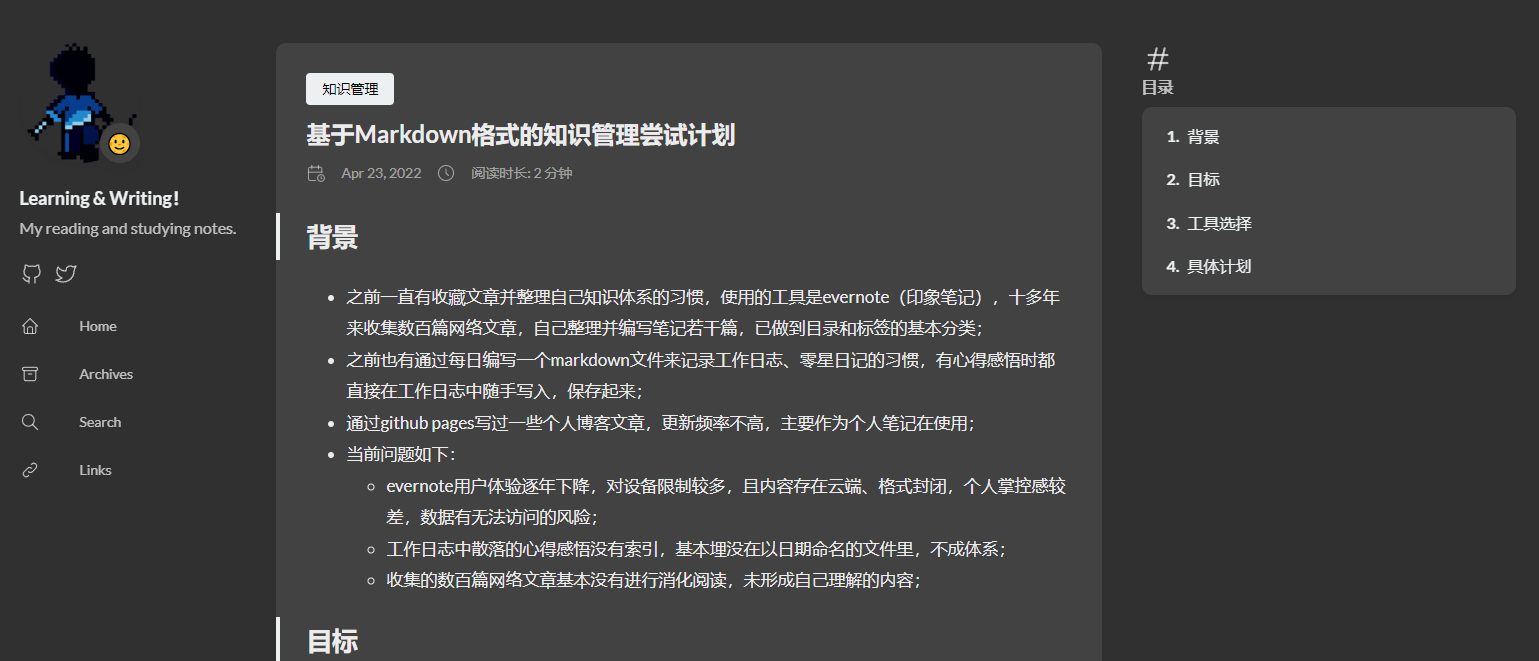
扩展阅读
运营自己的博客网站所需了解的概念和知识相对比较多,如果希望将自己的网站做的更加精美、有特色。
除了能够持续产出高质量内容之外,建议阅读以下文章以了解相关知识: